みなさんはネットワークオーディオプレーヤーというものをご存知でしょうか?DTMの世界ではあまり馴染みのない機材ですが、オーディオの世界ではCDプレーヤーに代わる再生機器として広く使われるようになってきています。ネットワークオーディオプレーヤーとは、名前の通りネットワークを経由で音楽ファイルを再生できる機材であり、同じネットワーク上のファイルを再生したり、ストリーミングサービスの音楽を再生することができます。この機材を導入するメリットは、DTMerの場合、いつも音楽を制作している環境で、PCを起動することなくスムーズに音楽を聴くことができるという点。
ただこれまで、10万円前後の製品が多かったので導入のハードルが高かったのですが、カリフォルニアの会社LinkplayがWiiM Proという製品を 19,800円(税込)で発売したことにより、導入のハードルがグッと下がりました。すでに界隈では話題のようで、そのコストパフォーマンスの高さも魅力。数倍する値段のものと肩を並べる性能をしているのだとか。そんなWiiM Proを実際に試してみたので、紹介していきましょう。
 コストパフォーマンスの高いネットワークオーディオプレーヤーWiiMPro
コストパフォーマンスの高いネットワークオーディオプレーヤーWiiMPro
最大192kHz/24bitで手軽に音楽が聴けるWiiMPro
WiiMProは、AirPlay2、Chromecast、DLNA、Spotify Connect、TIDAL Connect、ストリーミングアプリケーション、Alexa、マルチルームオーディオ機能を備えたオーディオシステム向けミュージックストリーマ。セッティングは簡単で、WiiMProを電源とオーディオシステムやスピーカーに接続して、専用アプリWiiMHomeを使い、セットアップを行うだけ。これだけで、最大192kHz/24bitの音楽を光デジタル・同軸デジタル出力、アナログ出力でストリーミングが可能となっています。
 いつものセッティングにWiiMProを接続するだけで、PCを起動することなく音楽が聴ける
いつものセッティングにWiiMProを接続するだけで、PCを起動することなく音楽が聴ける
WiiMPro自体は、CDプレイヤーの代わりであり、音楽再生専用のPCのようなもの。スマホから専用アプリWiiMHomeで入出力の切り替えや、10バンドのカスタムEQ、ミュージックアラームやスリープタイマー機能も設定可能。音楽専用機器として、DTM環境にプラスだけで、すぐに音楽を聴ける環境が作れる製品です。
WiiMProを開発したLinkplay社はGoogle、Broadcom、InterVideo、Harman出身のメンバーから構成されている
ちなみにこのWiiMProを開発したLinkplay社は、オーディオ関連の企業ではなく、IoTメーカー。2014年にGoogle、Broadcom、InterVideo、Harmanと名だたる会社の起業家チームによって設立されています。そのためか、WiiMProは多機能で、さまざまな使い方ができるのですが、ここではあくまでDTM環境に導入する場合だとどうなのかという点に絞って紹介していこうと思います。
 Google、Broadcom、InterVideo、Harman出身のメンバーから構成されているLinkplay社
Google、Broadcom、InterVideo、Harman出身のメンバーから構成されているLinkplay社
普段のDTMに組み込むのであれば、スピーカーに直接WiiMProを接続するのが一番簡単
DTM環境に組み込むとしたら、一番簡単なのは、スピーカーに直接WiiMProを接続する使い方。スピーカーの入力が2つ以上あれば、そこにWiiMProを接続すればOK。もし、スピーカーの入力が1つしかない場合、普段使っているオーディオインターフェイスかミキサーに接続します。ただし、オーディオインターフェイスがスタンドアローンで動かない場合は、PCを立ち上げる必要があるので、自分の機材がどんなものなのか改めてチェックしておきましょう。
 スピーカーに直挿ししたり、オーディオインターフェイスやミキサー経由で使用する
スピーカーに直挿ししたり、オーディオインターフェイスやミキサー経由で使用する
ブラックに統一されたシンプルなデザイン
さて、WiiMPro本体について見ていきましょう。デザインは、黒に統一されたシンプルなデザインで、形はMac miniに似ています。がサイズは、Mac miniよりもふたまわりぐらい小さく、幅140mm高さ42mm奥行140mm。重さは見た目ほど重くなく、330g。フロントパネル部分にはタッチ操作できる再生ボタンやボリュームボタン、プリセットボタンが搭載されています。
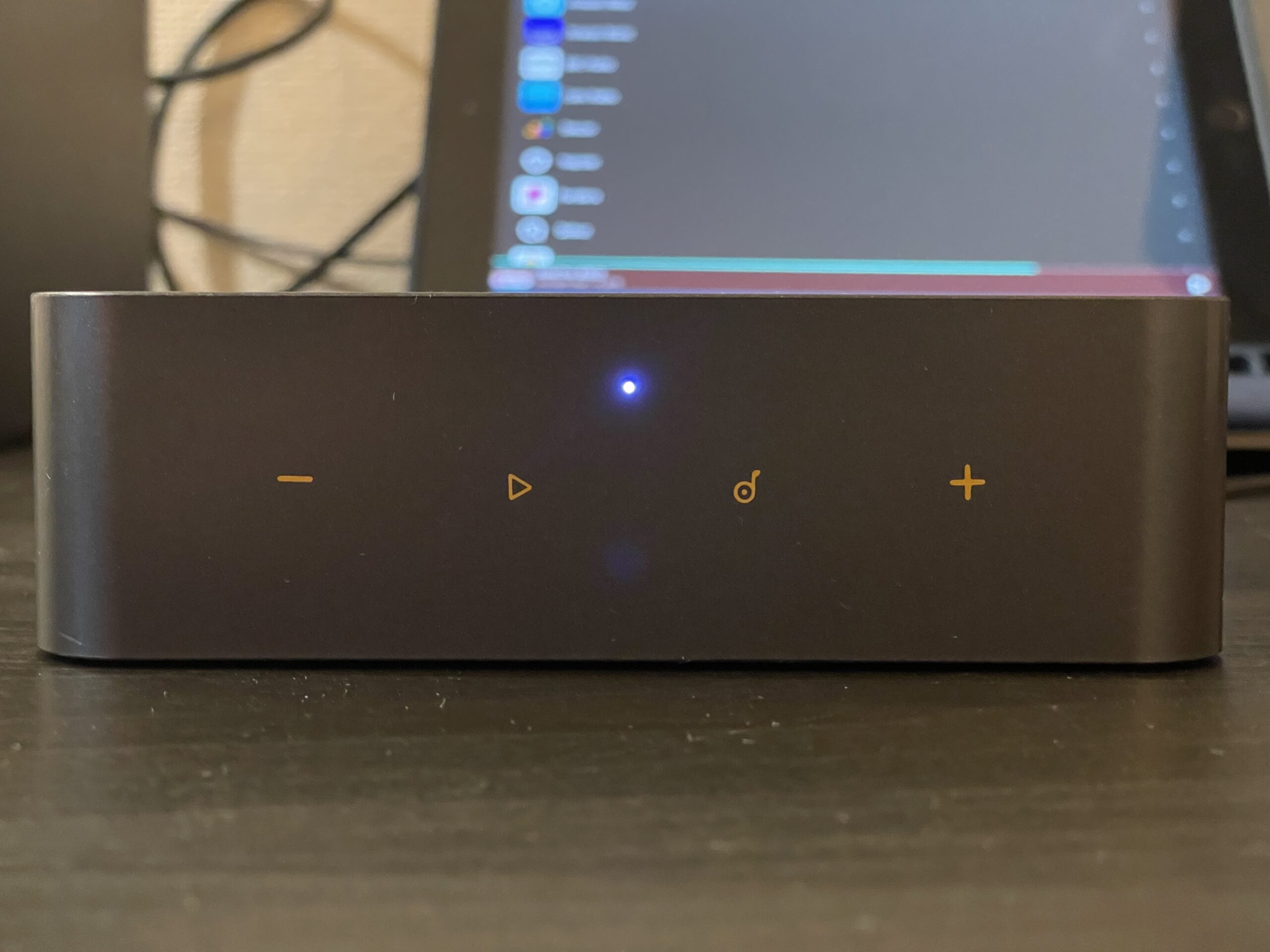 フロントパネル部分にはタッチ操作できる再生ボタンやボリュームボタン、プリセットボタンを搭載
フロントパネル部分にはタッチ操作できる再生ボタンやボリュームボタン、プリセットボタンを搭載
WiiMProはセレクターとしても便利に使える
リアにさまざまな接続端子があり、RCA入出力、OPTICAL入出力、SPDIF出力、Type-C電源端子、TRIGGER OUT、マルチルームオーディオ/latency測定用マイク、LAN端子が装備してあります。スピーカーに直接繋げる場合は、ここのRCA端子を使用し、オーディオインターフェイスにデジタル入力がある場合は、OPTICALまたはSPDIF端子を利用してもOK。TRIGGER OUTは、AVシアターシステム特有の電源の連結で、電源の操作に連動させて電源をオンにする機能、DTM環境では使用しないのがほとんどです。
LAN端子に直接ケーブルを挿したほうがネットワークが安定するのですが、現実はWi-Fiを使った接続になると思います。またBluetoothを受けることもできるので、ちょっと動画を観るときやゲームをするときにもスピーカーから手軽に音を鳴らすことが可能。Bluetooth、RCA、OPTICALといろいろなものを接続しておいて、セレクターとしても使えるので、単純にDTM環境を快適にすることができそうです。たとえば、PCを立ち上げずに、スマホで動画を観るときなど、Bluetooth接続を使えば簡単にスピーカーから音を鳴らせるので、実質持っているスピーカーがBluetooth搭載スピーカーに早変わりしますよ。なおLDACやAACなどのBluetoothの高音質コーデックをサポートしていないとのこと。
ちなみに付属品は、USB電源アダプタ、USB Type-Cケーブル、RCAケーブル、光デジタルケーブルです。
 USB電源アダプタ、USB Type-Cケーブル、RCAケーブル、光デジタルケーブルが付属している
USB電源アダプタ、USB Type-Cケーブル、RCAケーブル、光デジタルケーブルが付属している
簡単セットアップで、高音質の音楽をいつもの環境で聴ける
では、実際にセットアップを行っていこうと思います。ここでは、PCはオーディオインターフェイスに接続してあり、それがスピーカーに繋がっていると仮定して、スピーカーの2つ目の端子にWiiM Proを接続していこうと思います。ちなみにスピーカーは「JBLの魔法のスピーカーが進化を遂げた!?DTM用モニタースピーカーに最適な305P MkII誕生」でも紹介したことのある人気製品、JBL305P MkIIです。ここでは、とりあえず一般的な環境で、WiiM Proを接続するので、もっとこだわるのであればデジタル接続を利用したり、ケーブルがしっかりしたものを選択してくださいね。
 PCにオーディオインターフェイスが繋がっていて、それがスピーカーから出力される一般的なDTM環境
PCにオーディオインターフェイスが繋がっていて、それがスピーカーから出力される一般的なDTM環境
まずはWiiM Proを電源に接続しました。
次に手元のあったケーブルを使って、WiiM Proとスピーカーを接続。
 付属のケーブルだけでは対応できないので、別途ケーブルは用意した
付属のケーブルだけでは対応できないので、別途ケーブルは用意した
これで、最初の準備は完了。とっても簡単ですよね。
続いて、インストールしておいたWiiMHomeを起動します。最初にいくつかの案内が表示され、その後最初のセットアップの手順がスタートします。
まずは、オーディオ出力の選択が表示されるので、今接続している端子を選択します。ここではRCA接続しているので、ラインアウトを選びました。
次に、WiiMHomeをWi-Fiに繋いで行きます。Wi-Fiのデバイスを選んで、パスワード入力すると、接続がスタートします。
接続が完了したら、デバイスの更新がはじまりました。完了予定時間も表示される親切設計となっています。
無事デバイスの更新が完了したら、デバイス名の変更画面が表示されました。とりあえず初期設定のままにしておき、
次にオーディオパスレイテンシの自動測定を行っていきます。説明を読んでみると、複数のデバイスを同時に鳴らす場合にレイテンシが発生する可能性があるので、それをリアに搭載してあるmicを使って、調整してくれる機能とのこと。ここでは、1台だけで使用するのでスキップしました。
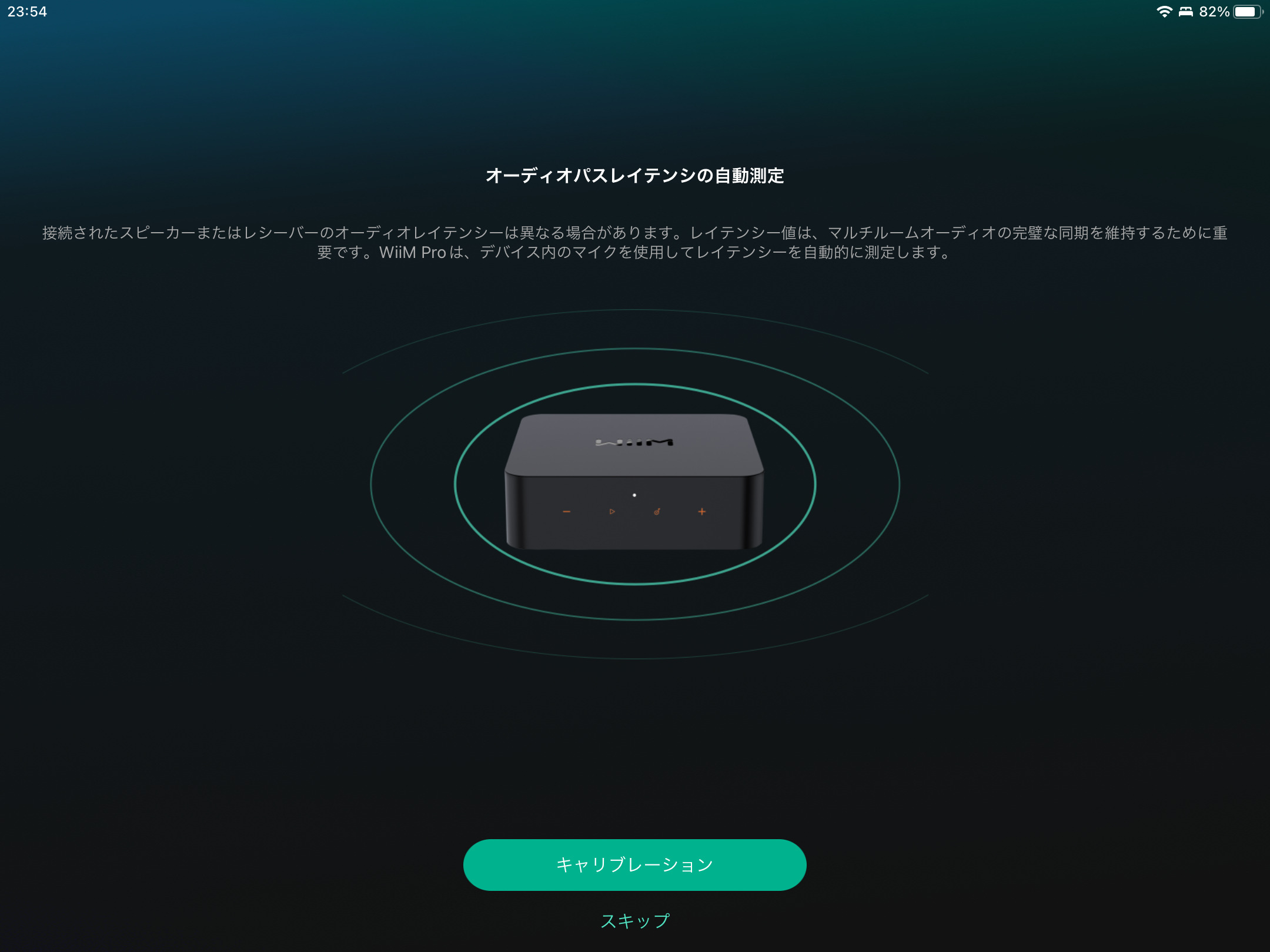 複数のデバイスを使用する場合はオーディオパスレイテンシの自動測定を設定する
複数のデバイスを使用する場合はオーディオパスレイテンシの自動測定を設定する
そして、Chromecast、Alexa、Apple Homeとの連携設定の画面に切り替わりました。もし、普段から使っているデバイスがあれば設定しておくといいでしょう。こちらもここではスキップするので、完了をタップしました。
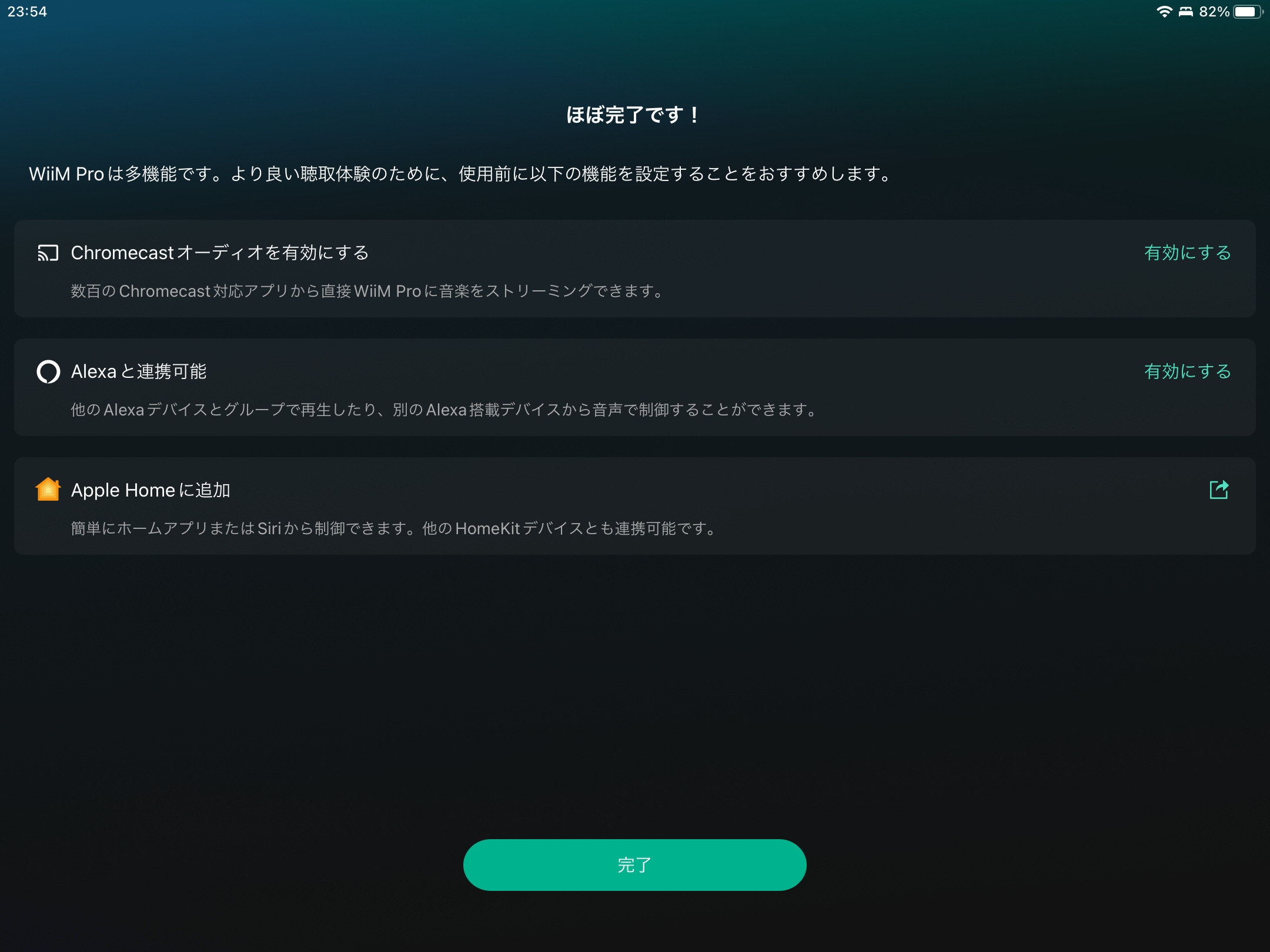 自宅でChromecast、Alexa、Apple Homeを使用していれば、これらと連携させることが可能
自宅でChromecast、Alexa、Apple Homeを使用していれば、これらと連携させることが可能
これにて最初のセットアップは完了しました。
後は、WiiMHome上から音声ファイルを再生したり、音楽サービスから普段使っているものを選択すれば、好きな音楽を手軽にいい音で再生することができます。
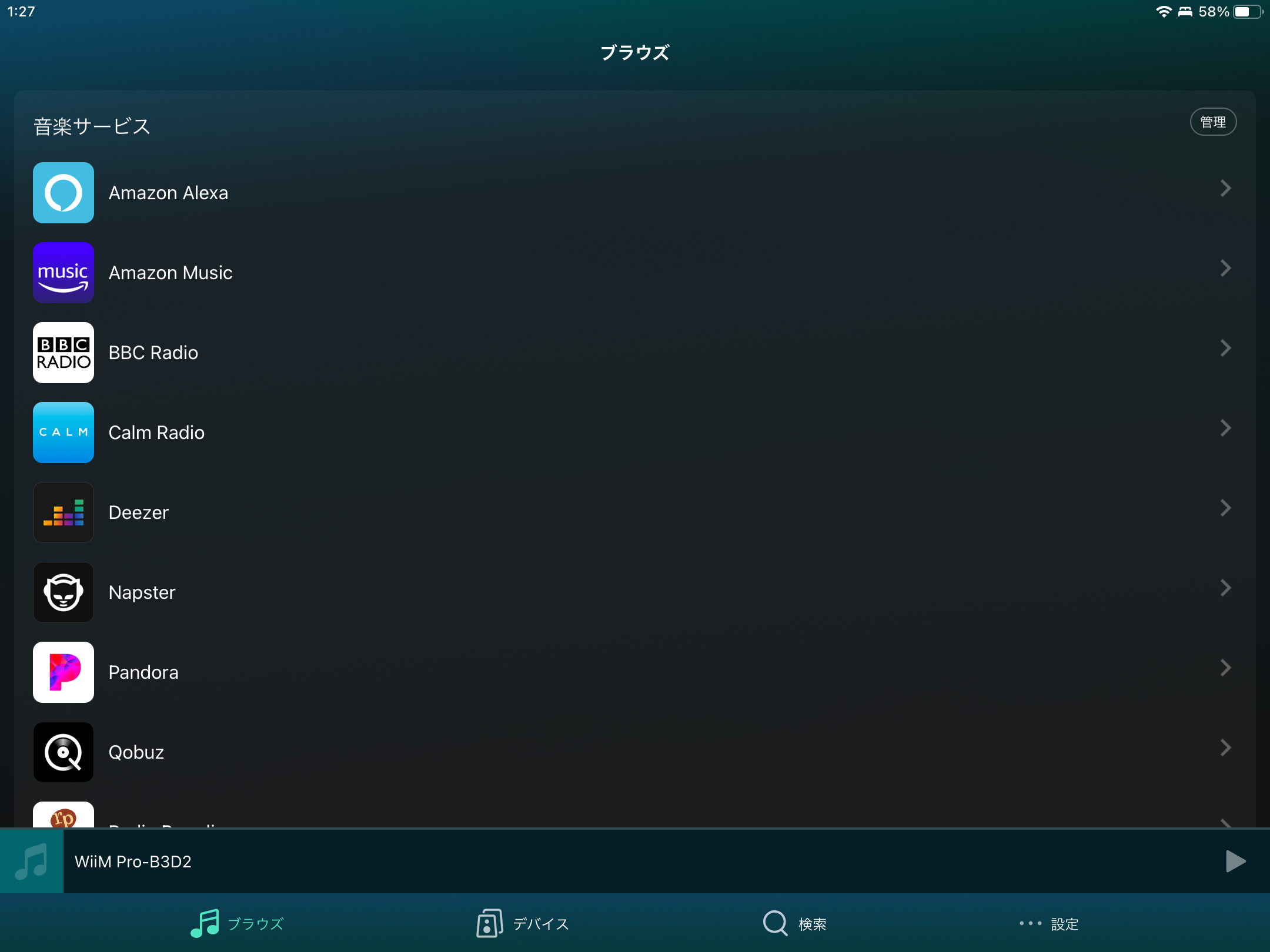 ストリーミングサービスや音声ファイルを自由に再生することができる
ストリーミングサービスや音声ファイルを自由に再生することができる
前述の通り、EQや出力先の変更、アラームの設定…など、このアプリを使ってすべてコントロール可能。EQが10バンドとなっており、プリセットから好みのセッティングを選ぶこともできます。
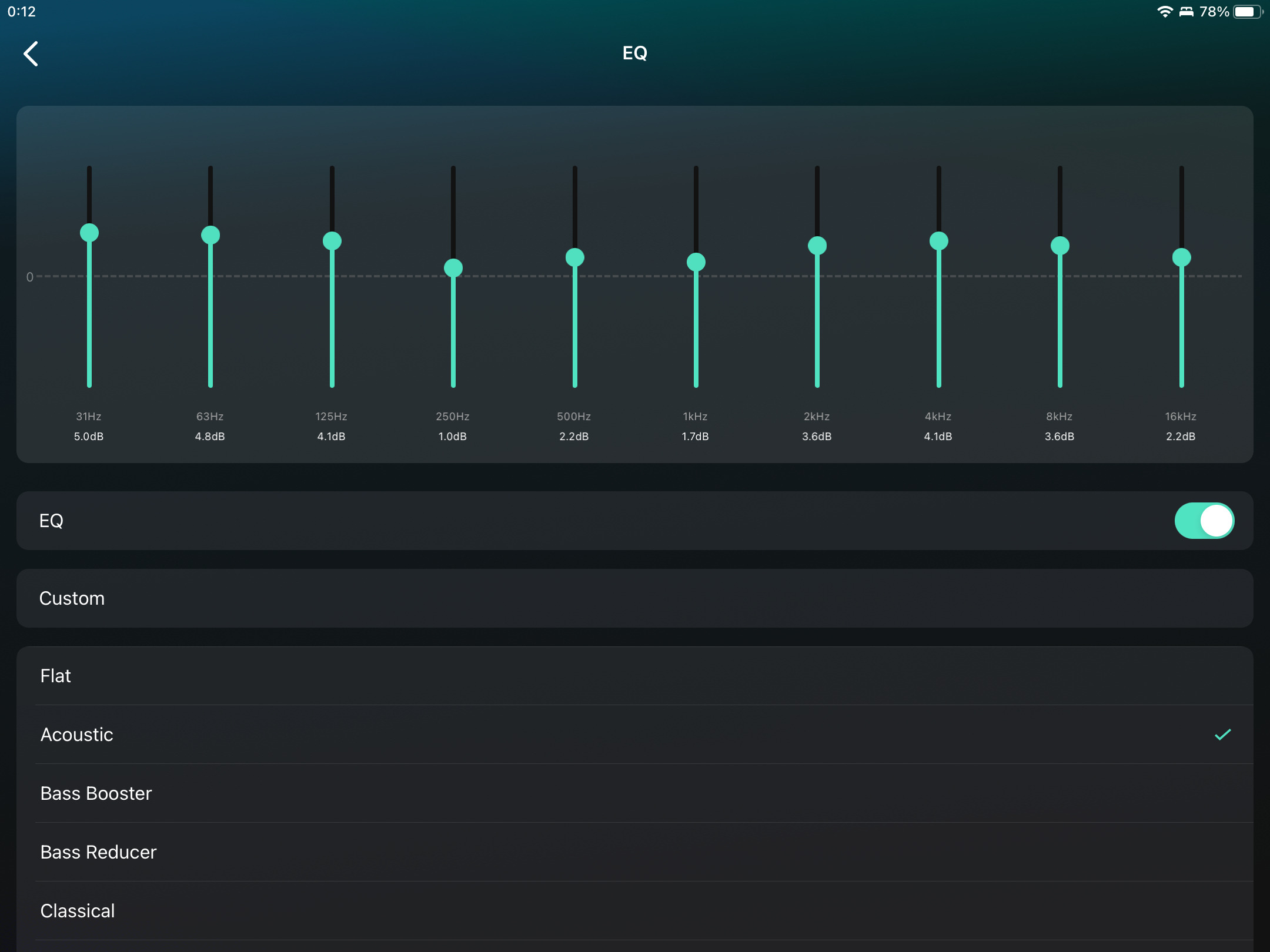 10バンドEQが搭載してあり、プリセットから好みの音色を選ぶことも可能
10バンドEQが搭載してあり、プリセットから好みの音色を選ぶことも可能
以上、WiiM Proについて紹介しました。実際に使ってみると、多機能であるものの、しっかりとまとまっているので、マニュアルなどは特に必要なく簡単に操作できました。さらに使いこなそうと思えば、いろいろできるので、割とどんな環境でも使用できる製品だと思います。もし家に使っていないスピーカーがあれば、それを音楽鑑賞用としてもいいですし、紹介したようにDTM環境にプラスすることで、より音楽生活が快適になる機材でした。
【製品情報】
WiiM Pro
【価格チェック&購入】
◎Amazon ⇒ WiiM Pro
◎Yahoo Shopping ⇒ WiiM Pro
◎楽天ビックカメラ ⇒ WiiM Pro

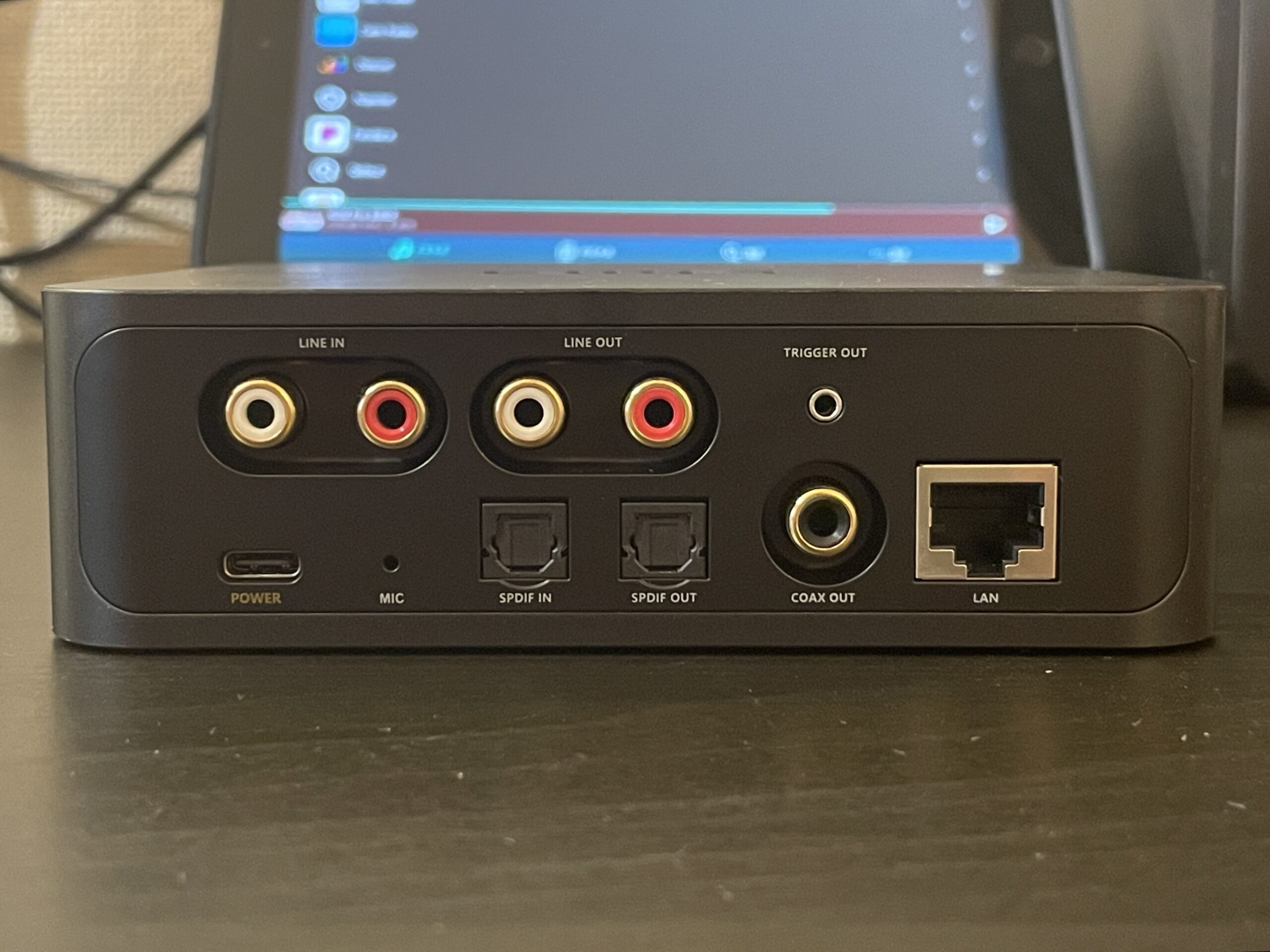


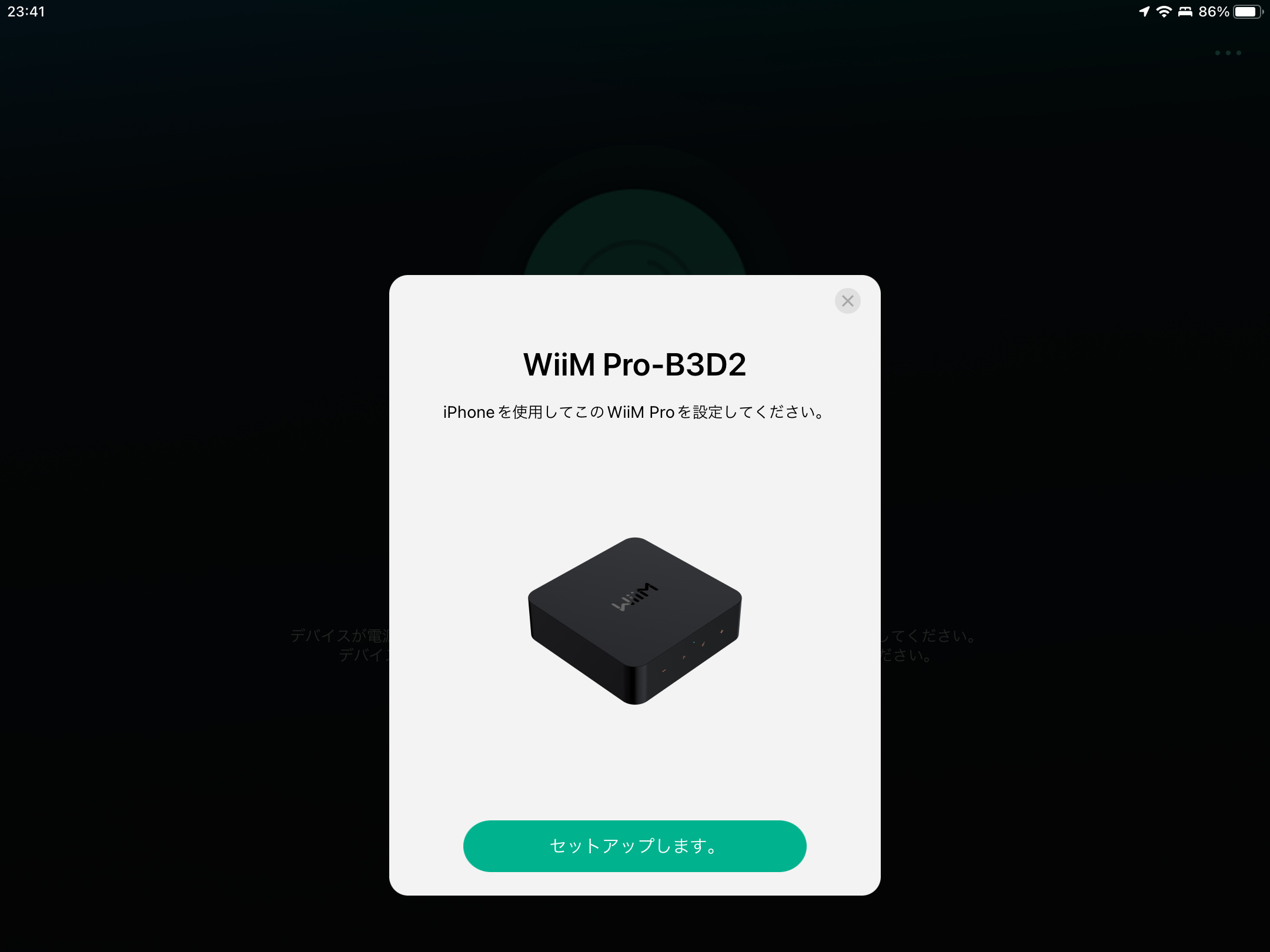
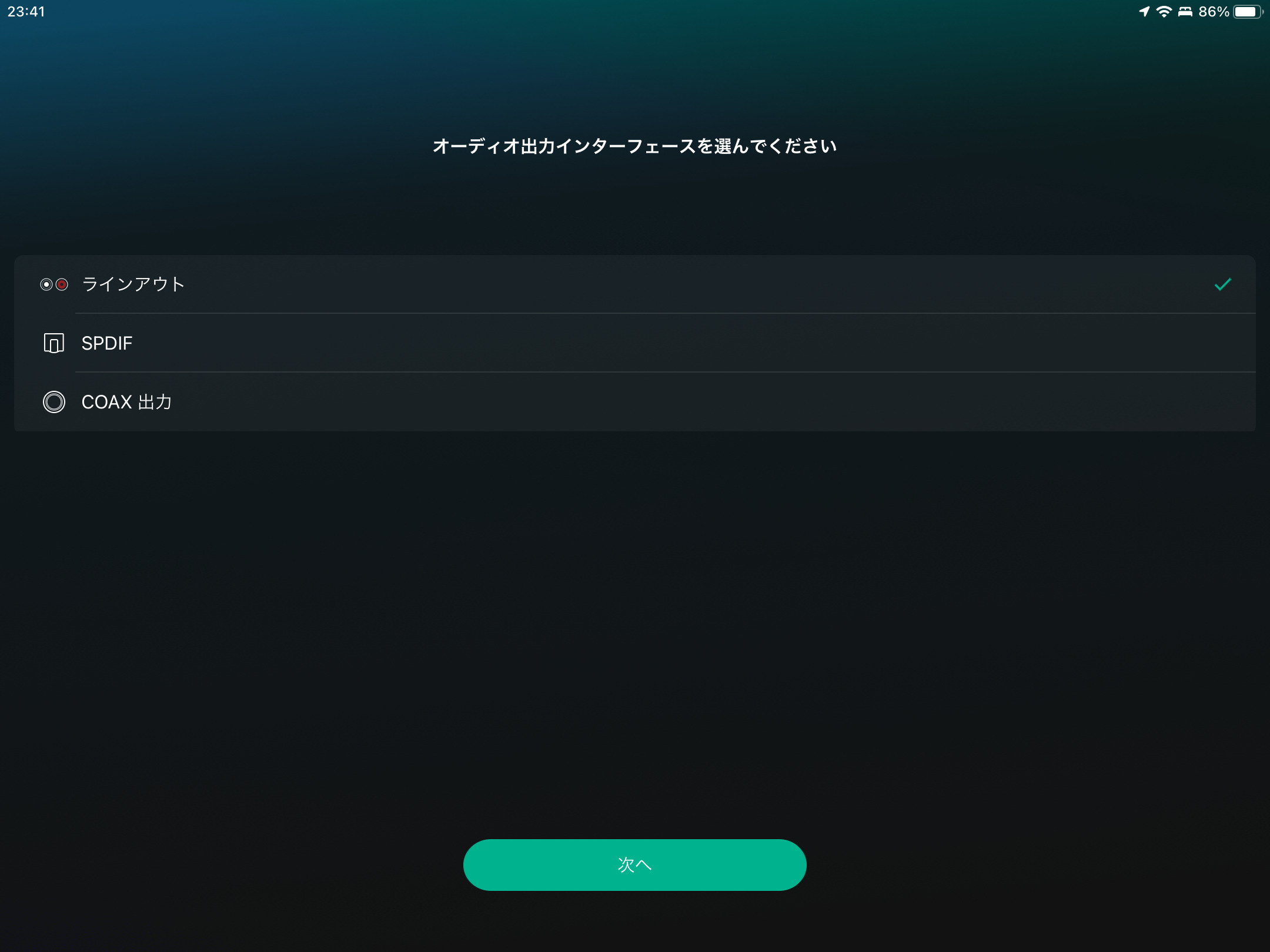
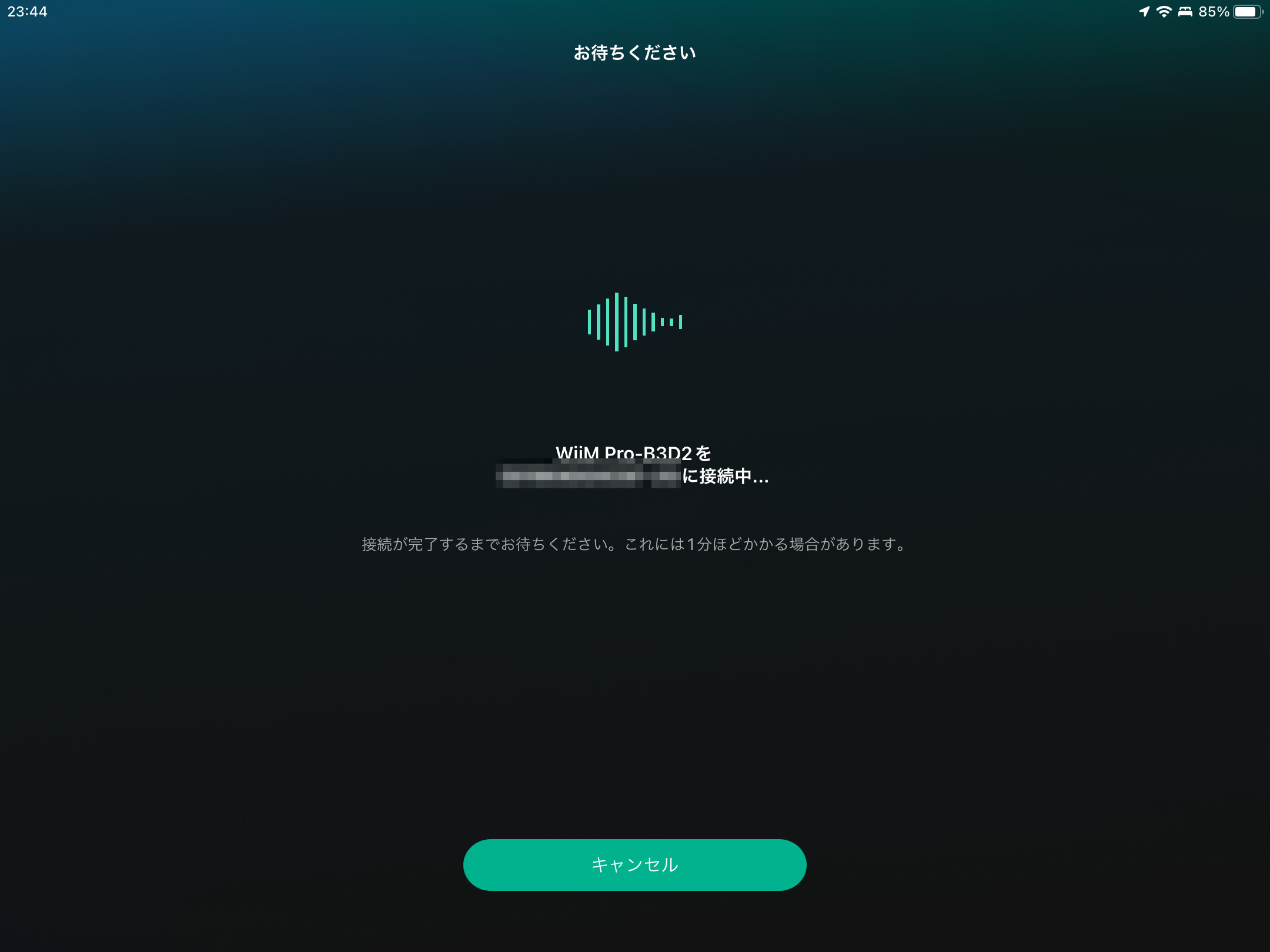
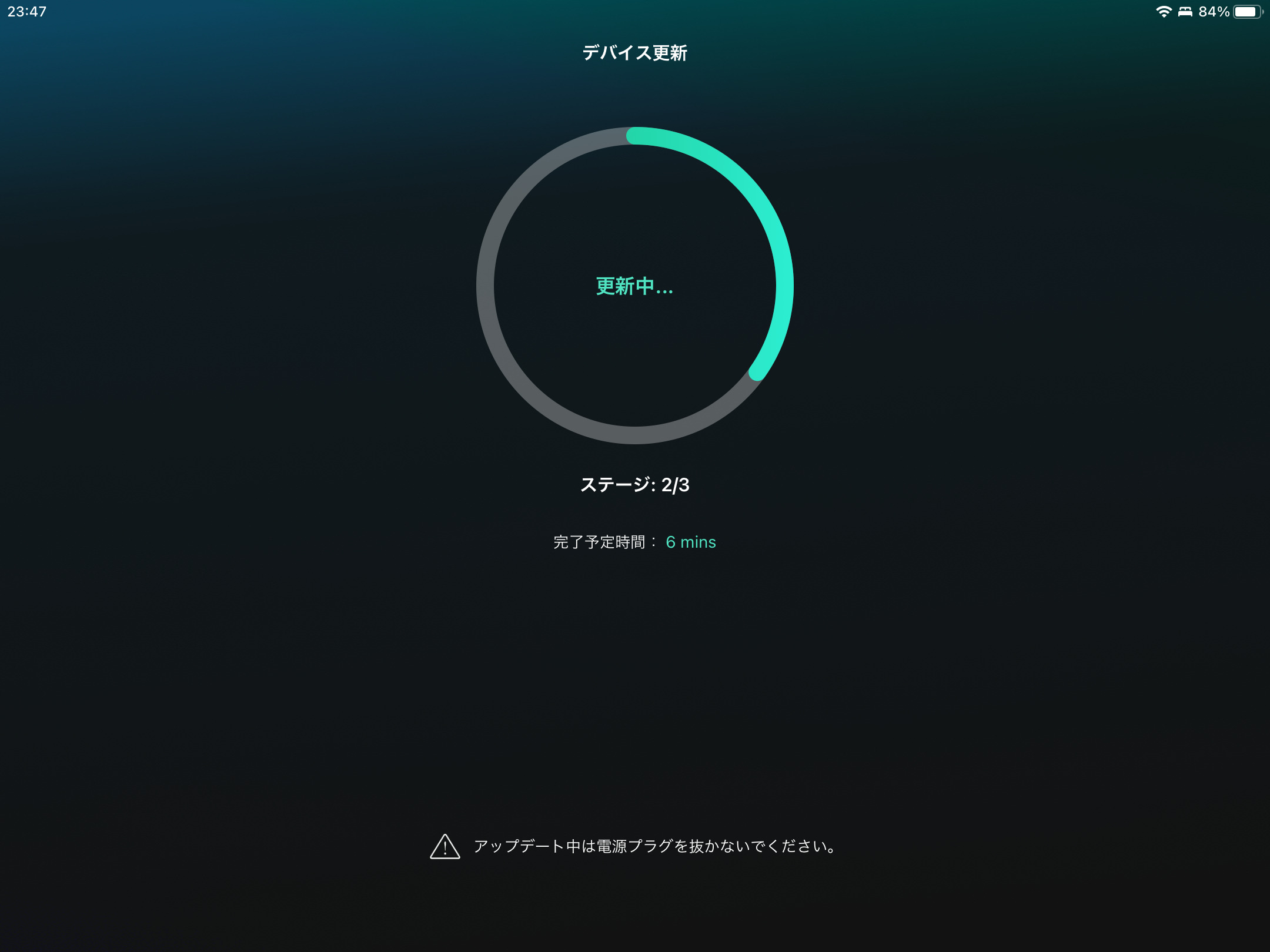
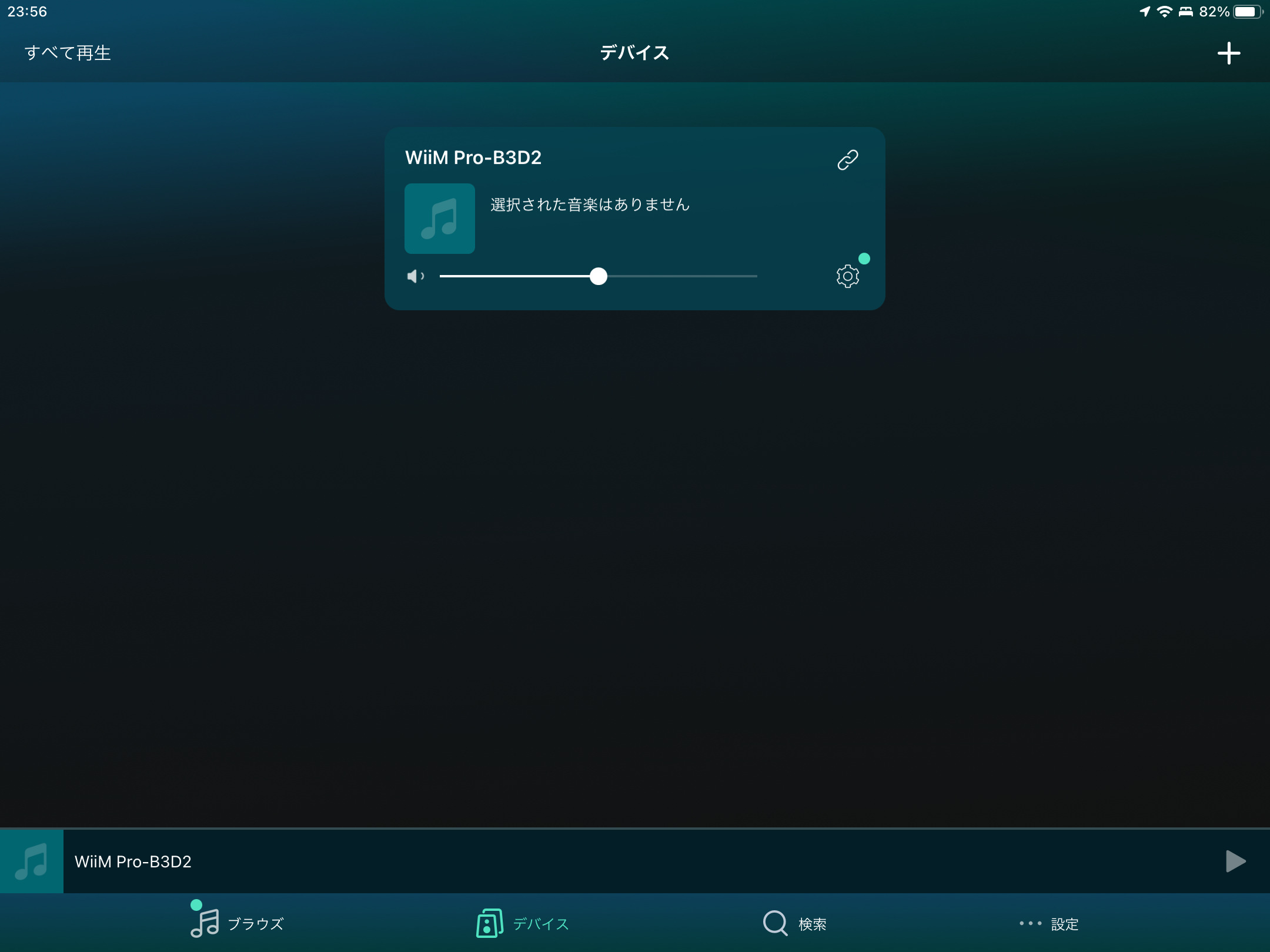
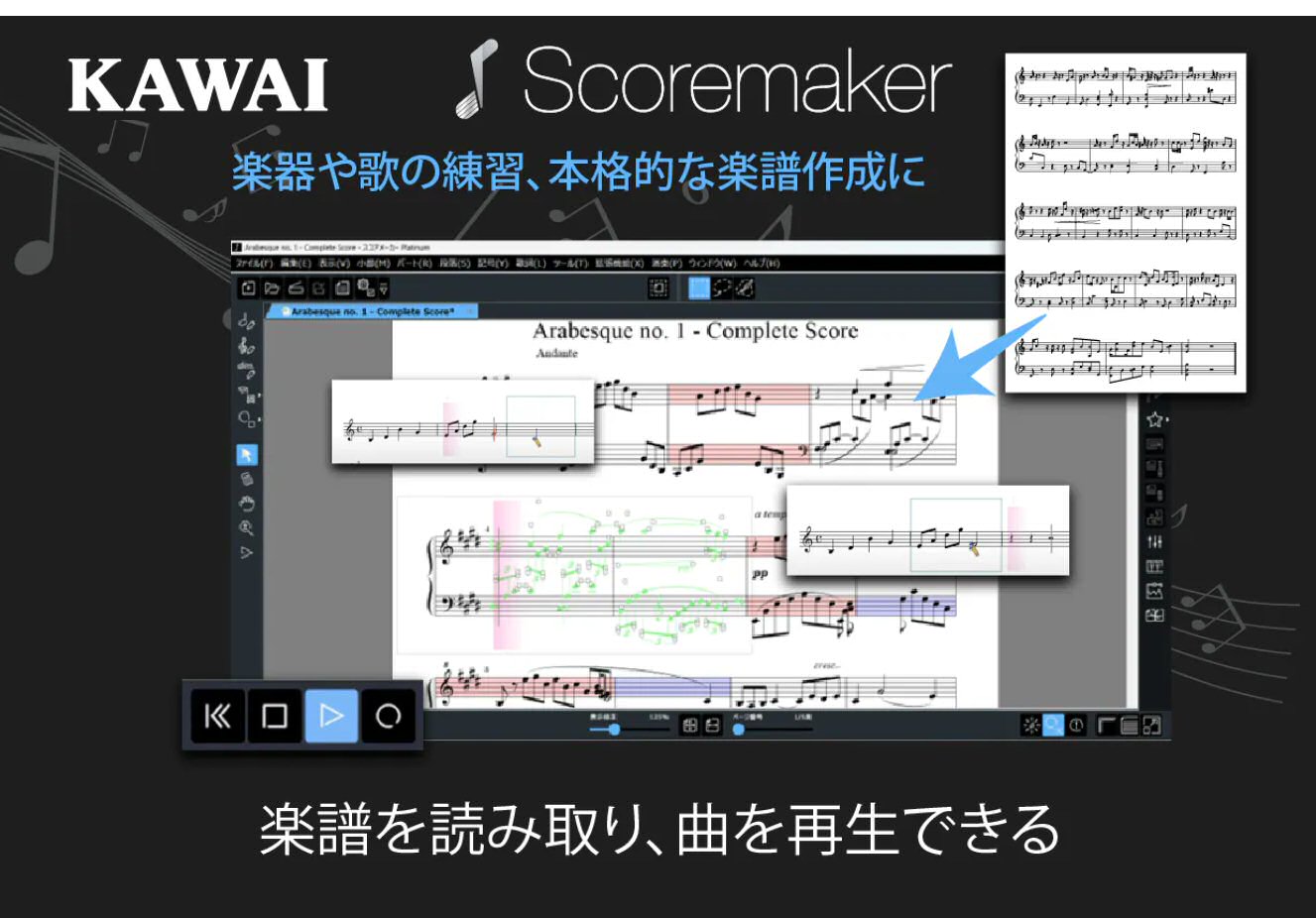

コメント